Time Machinen kanssa käytettävissä olevat varmuuskopiolevyt
Time Machine voi luoda varmuuskopion Macisi mihin tahansa näistä Time Machinen kanssa yhteensopivista tallennuslaitteista.
Maciin yhdistetty ulkoinen tallennuslaite
Time Machine voi varmuuskopioida ulkoiselle tallennuslaitteelle, joka on yhdistetty yhteensopivaan porttiin Macissasi, kuten USB-C-, USB-A- tai Thunderbolt-porttiin. Näin tunnistat Macisi portit.
Tämä on yleisin kokoonpano, kun Mac varmuuskopioidaan Time Machinen avulla.

Verkon varmuuskopioiden kohteeksi jaettu Mac
Time Machine voi luoda varmuuskopion toisen verkossasi olevan Macin sisäiselle levylle tai ulkoiseen tallennuslaitteeseen, joka on liitetty kyseiseen Maciin.
Jos jommassakummassa Macissa on käytössä macOS Catalina tai vanhempi, tätä ratkaisua ei enää suositella. Kun Time Machine ‑varmuuskopiointi tehdään verkon kautta kyseisissä aiemmissa macOS-versioissa, käytössä on Apple Filing Protocol (AFP), jota ei tueta tulevissa macOS-versioissa.
macOS Ventura 13 ja uudemmat
Valitse Time Machine ‑varmuuskopioiden kohteena toimivassa Macissa Omenavalikko ja sitten Järjestelmäasetukset.
Klikkaa sivupalkista Yleiset ja klikkaa oikealta Jakaminen.
Ota Tiedostonjako käyttöön. Anna ylläpitäjän salasana pyydettäessä.
Klikkaa Tiedostonjako-kohdan vierestä .
Klikkaa Jaetut kansiot ‑luettelon alla ja valitse sitten kansio tai ulkoinen tallennuslaite, jota haluat käyttää Time Machine ‑varmuuskopioille.
Ctrl-klikkaa lisäämääsi kansiota tai tallennuslaitetta ja valitse sitten näyttöön tulevasta valikosta Lisävalinnat.

Valitse Jaa Time Machine -varmuuskopioiden kohteena ja klikkaa OK.
Kun otat Time Machinen käyttöön muissa samaan verkkoon yhdistetyissä Mac-tietokoneissa, voit nyt valita jaetun kansion tai tallennuslaitteen varmuuskopiolevyksi.
macOS Monterey 12 tai macOS Big Sur 11
Valitse Time Machine ‑varmuuskopioiden kohteena toimivassa Macissa Omenavalikko ja sitten Järjestelmäasetukset.
Klikkaa Jako.
Valitse vasemmalla olevasta palveluiden luettelosta Tiedostonjako.
Klikkaa Lisää-painiketta (+) oikealla olevan Jaetut kansiot ‑luettelon alla ja valitse sitten kansio tai ulkoinen tallennuslaite, jota haluat käyttää Time Machine ‑varmuuskopioille.
Ctrl-klikkaa lisäämääsi kansiota ja valitse sitten näyttöön tulevasta valikosta Lisävalinnat.
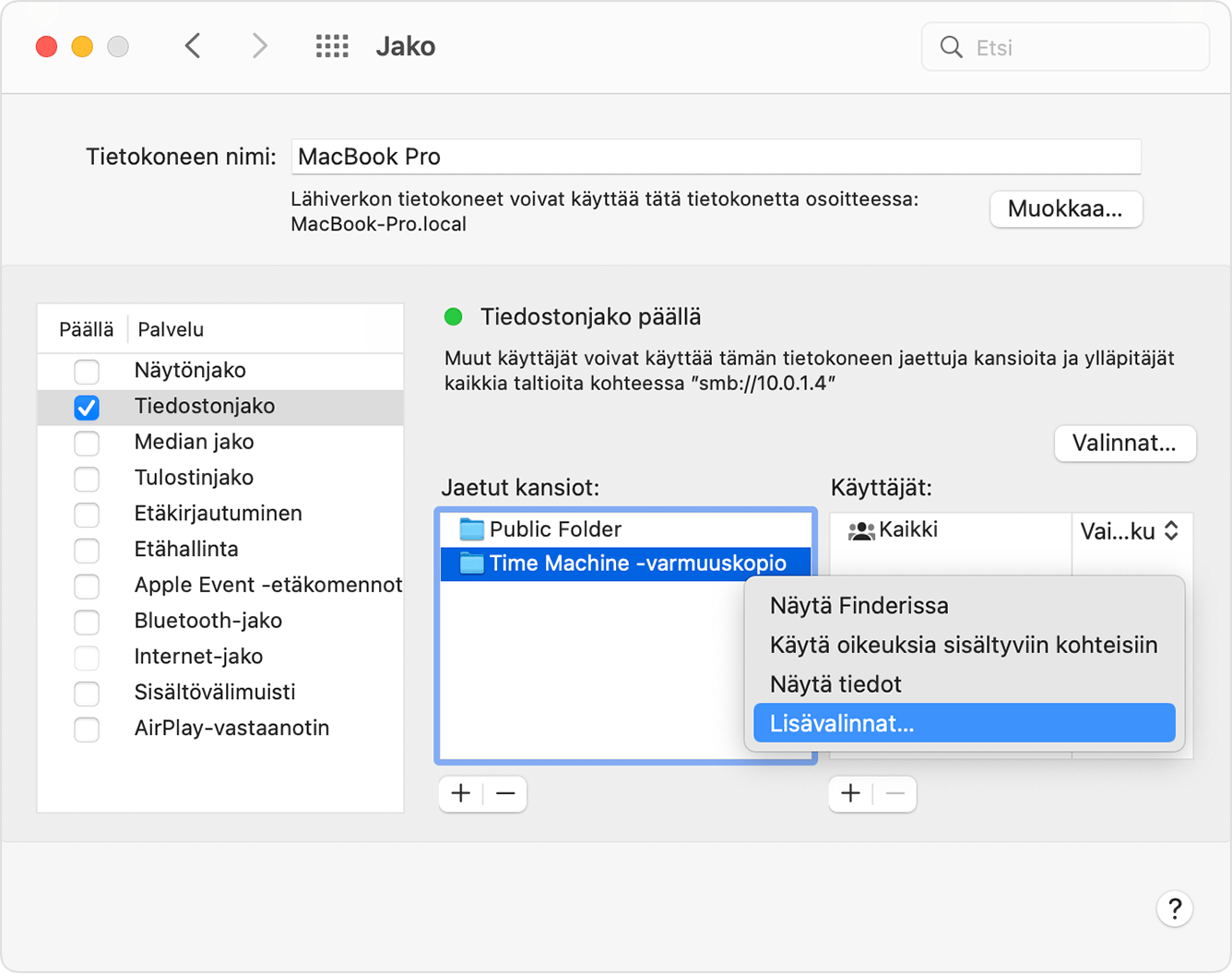
Valitse Jaa Time Machine -varmuuskopioiden kohteena ja klikkaa OK.
Kun otat Time Machinen käyttöön muissa samaan verkkoon yhdistetyissä Mac-tietokoneissa, voit nyt valita jaetun kansion tai tallennuslaitteen varmuuskopiolevyksi.
Verkkotallennuslaite (NAS)
Time Machine voi luoda varmuuskopion muun valmistajan NAS-laitteeseen, joka tukee Time Machinen käyttöä SMB-verkkoprotokollan kautta. Katso NAS-laitteen dokumenteista lisätietoja laitteen ottamisesta käyttöön Time Machinen kanssa.
Time Machine ‑varmuuskopiointia NAS-laitteisiin Apple Filing Protocol (AFP) ‑protokollan kautta ei suositella, eikä sitä tueta tulevissa macOS-versioissa.
AirPort Extreme ‑tukiasema tai Time Capsule
Näitä ratkaisuja ei enää suositella, koska niissä käytetään Apple Filing Protocol (AFP) ‑protokollaa, jota ei tueta tulevissa macOS-versioissa.
Time Machine voi luoda varmuuskopion verkossasi olevan AirPort Time Capsulen sisäiselle levylle. Valitse vain Time Capsule varmuuskopiolevyksi, kun otat Time Machinen käyttöön Macissa.
Time Machine voi myös luoda varmuuskopion ulkoiseen tallennuslaitteeseen, joka on liitetty verkossasi olevan AirPort Extreme ‑tukiaseman (802.11ac-malli) tai AirPort Time Capsulen USB-porttiin:
Jos tallennuslaitteessa ei käytetä Mac OS laajennettu (kirjaava) ‑muotoa, liitä se Maciin ja alusta se uudelleen Levytyökalulla.
Liitä tallennuslaite tukiaseman USB-porttiin ja laita se päälle.
Avaa AirPort-työkalu Ohjelmat-kansion Lisäohjelmat-kansiosta.
Valitse tukiasema ja klikkaa Muokkaa, niin näet sen asetukset.
Klikkaa Asetukset-ikkunan Levyt-välilehteä.
Valitse varmuuskopiolevy osioluettelosta ja valitse sitten Salli tiedostonjako:
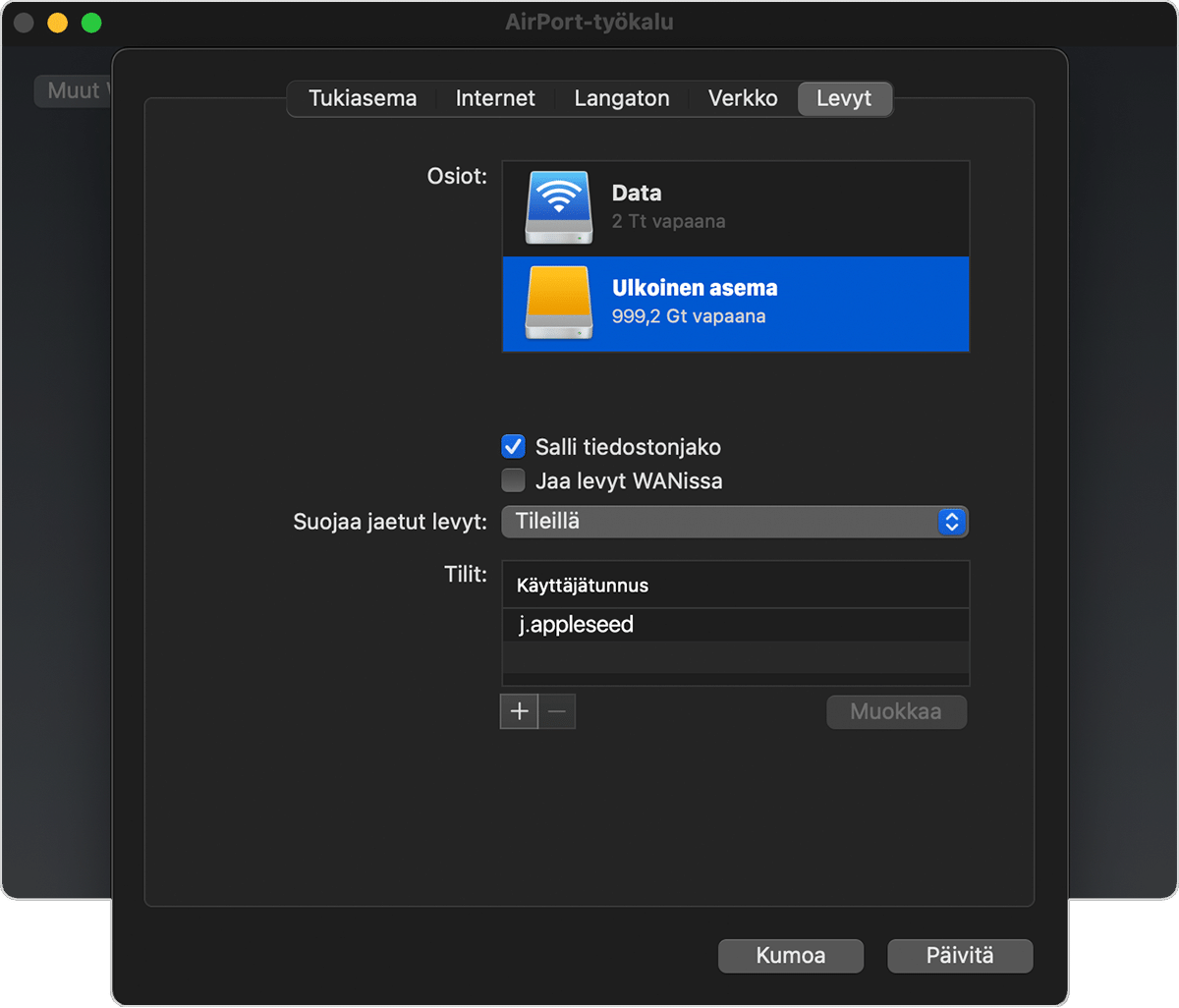
Jos useampi verkkosi käyttäjä varmuuskopioi tälle levylle Time Machinella, voit varmistaa Suojaa jaetut levyt -ponnahdusvalikkoa käyttämällä, että muut käyttäjät voivat tarkastella vain omia varmuuskopioitaan, eivät sinun varmuuskopioitasi. Valitse valikosta Tileillä ja lisää sitten käyttäjät klikkaamalla lisäyspainiketta (+).
Käynnistä tukiasema uudelleen ja ota asetukset käyttöön klikkaamalla Päivitä.
Tarvitsetko lisää ohjeita?
Kerro lisää ongelmasta, niin ehdotamme, mitä voit tehdä seuraavaksi.